Tanto Waze como Google Maps se han convertido en dos aplicaciones esenciales para viajar en cualquier medio de transporte. Cada una tiene sus propias ventajas: Waze tiene cosas que Google Maps no tiene, y Maps ofrece cosas que Waze no.
Sin embargo, muchos de los conductores suelen preferir Waze por la cantidad de funciones que ofrece al viajar en coche. Al ser una app colaborativa, Waze muestra información compartida por otros usuarios en tiempo real, lo que puede ser extremadamente útil para evitar atascos u otros problemas en el camino. Si tienes Android Auto, estos son algunos consejos para sacarle provecho a Waze al desplazarte en coche.
Primero, lo primero: cómo usar Waze en Android Auto
Waze es compatible con Android Auto desde hace varios años. La app existe desde el 2006, y Google la adquirió en 2013. Para usar la aplicación solo es necesario instalar Waze en el móvil (desde Play Store) y, una vez instalada, añadirla a la pantalla de aplicaciones en el panel de Android Auto. Eso en el caso de que uses un coche con este sistema, de lo contrario, recuerda que también es posible convertir un móvil o una tablet en una pantalla de Android Auto.
Una vez has instalado Waze y has conectado tu móvil al coche (ya sea de forma cableada o inalámbrica, dependiendo del modelo de coche), puedes comenzar a usar la aplicación de navegación y aprovechar sus beneficios. Sin embargo, para sacarle el máximo provecho recomendamos seguir los siguientes consejos.
Ahorrar dinero, rutas optimizadas, múltiples destinos y más: trucos y consejos para Waze

- Comencemos por lo más básico, guarda las direcciones que más utilizas: como tu casa, tu trabajo o algún lugar que visites constantemente, desde la pantalla en la que se introduce el destino. Esto te permitirá ahorrar tiempo valioso ya que no será necesario introducir constantemente estas direcciones en la pantalla.
- Sincronizar el calendario con Waze: en el móvil, desde la misma pantalla desplegable que se usa para introducir la dirección de destino, es posible sincronizar tu calendario para que cuando tengas un evento con una dirección asociada, Waze te recomendará la mejor hora de salida.
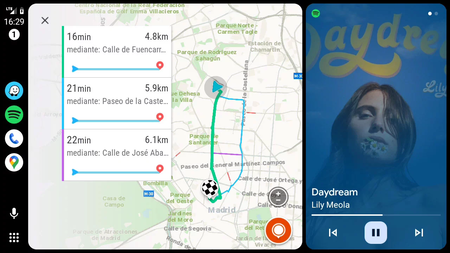
- Elegir la ruta que prefieras desde la pantalla del coche: presiona sobre el panel que aparece abajo a la derecha en la pantalla de Android Auto, el mismo panel que muestra información como la distancia y duración del viaje, y después presiona la opción “Rutas” para elegir una ruta alternativa a la predefinida por Waze para el viaje. Usa la que prefieras y la que más te convenga.
- Evitar distracciones al conducir: Waze es una información que puede ser un poco abrumadora, por lo que resulta muy útil limpiar la interfaz y solo ver lo que realmente te interesa. Desde el menú de ajustes, en visualización de mapa, puedes elegir qué ver y qué no en la pantalla: por ejemplo puedes optar por no ver a los otros usuarios de la aplicación, o “Wazers”. También puedes desactivar algunas notificaciones para evitar más distracciones.

- Añadir una (o varias) paradas: cuando ya has configurado una ruta y un destino, puedes realizar otra búsqueda de un destino en la pantalla de Android Auto y en lugar de presionar el botón para ir ahora a esa ubicación, presiona el botón “añadir parada”. De este modo, antes de llegar a tu destino final podrás realizar una parada en otro lugar.
- Ahorrar dinero evitando peajes: puedes configurar desde el menú de ajustes, en la sección de navegación, la posibilidad de evitar peajes (y ver el precio de los peajes), para optar por otros caminos si prefieres evitar este gasto, y así ahorrarte un dinerillo.
- Consultar el precio del combustible: al buscar gasolineras en la aplicación para Android Auto, Waze no solo te indicará cuáles son las estaciones de servicio más cercanas sino también el precio de los distintos tipos de combustible disponibles en cada estación, así podrás elegir la que más te convenga.
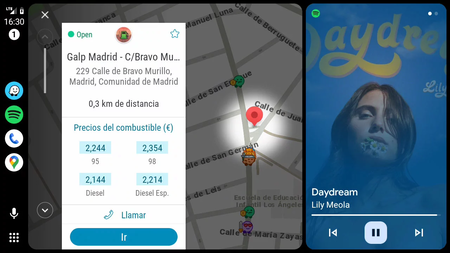
- Configurar alertas de velocidad: una función muy útil de Waze es configurar alertas de velocidad para recibir una notificación si viajamos al límite de velocidad de la carretera o autopista, o si nos hemos excedido entre 5 km/h y 20 km/h. Esto es posible configurarlo desde el menú de ajustes en la sección Velocímetro, ideal para evitar excedernos del límite por error y recibir una multa.
- Programar un viaje a la mejor hora: al planificar un viaje desde la opción "Salir más tarde" después de buscar un destino, podemos ver cuáles son los horarios con más tráfico y más probabilidad de atascos, y así evitar viajar a esa hora, de ser posible. Tras programar la ubicación de destino, el día y la hora de llegada preferida, Waze nos enviará una notificación minutos antes para que podamos salir a tiempo. También es posible revisar las incidencias del trayecto antes de salir.
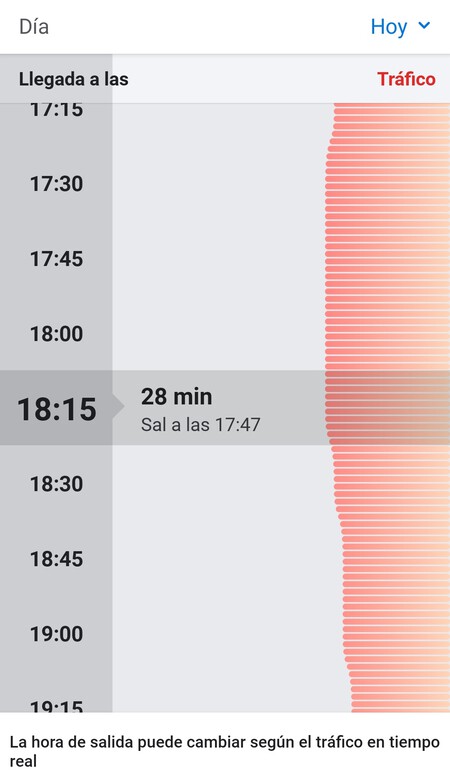
- Configurar avisos para los radares: en el móvil accede al menú de ajustes de la app de Waze y después a la sección “Alertas y avisos”. A continuación podrás configurar alertas para los radares de velocidad y los radares de semáforo, mostrando las alertas en pantalla y también recibiendo notificaciones con sonido y voz. De este modo, la aplicación te avisará cuando te aproximes a un radar.
- Recibir las alertas de radares de Waze mientras usas otra aplicación: si te gustan mucho los avisos de radares de Waze (porque es cierto, son buenísimos) pero en general prefieres usar Google Maps para la navegación y las rutas de tus viajes, puedes aprovechar lo mejor de los dos mundos. Primero configura las alertas de los radares en Waze siguiendo los pasos del truco anterior. Cuando vayas a realizar un viaje, abre la app de Waze en Android Auto pero no introduzcas la ruta, solo déjala funcionando en segundo plano y después abre Google Maps e introduce allí tu destino.
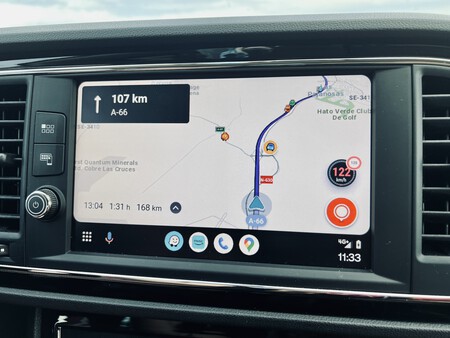
- Bonus: elegir la mejor ruta para tu coche eléctrico: en la app para el móvil dirígete a ajustes y después a detalles del vehículo. Ahora, selecciona tu tipo de vehículo como coche eléctrico. Esto permitirá a Waze elegir la mejor ruta para tu tipo de coche, tomando en cuenta las estaciones de carga que puedas necesitar en un viaje largo.
En Xataka Android | Las mejores aplicaciones para Android Auto
En Xataka Android | Waze adelanta a Google Maps con una nueva función que puede salvarte la vida



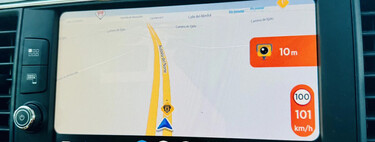






Ver 1 comentarios